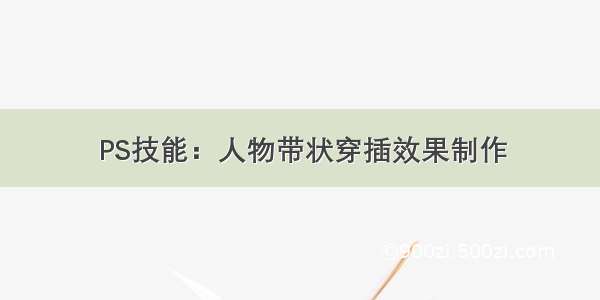大家好,本篇文章介绍如何制作“人物与背景穿插”海报!
首先看一下人物素材和效果图:
(人物素材)
(效果图)
第一步:
打开PS,按Ctrl+N新建一个画布(宽度:1204像素、高度:649像素,背景内容:白色),确定后,就得到“背景图层”图层
第二步:
在“背景图层”图层,先把前景色设为:白色、背景色设为:黑颜色;接着点击选择:图层 >图层样式 >渐变叠加,修改(混合模式:叠加、不透明度:19%、渐变:前景色[白色]到背景色[黑色]渐变【设为:80%白色、20%黑色】、样式:径向、把‘与图层对齐’打勾、角度:90度、缩放:150%),好了后点击‘确定’;然后再点击选择:图层 >图层样式 >渐变叠加,修改(混合模式:正常、不透明度:20%、渐变:前景色[白色]到背景色[黑色]渐变【设为:50%白色、50%黑色】、样式:径向、把“与图层对齐”打勾、角度:90度、缩放:150%)好了后点击‘确定’
第三步:
按Ctrl+O将‘人物’的素材图层打开,按P使用钢笔工具,将人物的部分锚点出来;接着按Ctrl+Enter选中后为虚线区域,按V使用移动工具将人物部分的选区拖取到刚才的背景图层画布;然后按Ctrl+T调整好人物的尺寸、大小,就得到“图层1”图层
第四步:
按Shift+Ctrl+N新建一个图层(命名为:“形状1”图层);接着按P使用钢笔工具画一个斜横着细长条状的选区(穿过背部),按Ctrl+Enter选中后为虚线区域,按Shift+F5填充黑颜色,好了后点击‘确定’;然后把“形状1”图层的图层顺序拖移动到“图层 1 ”图层的下面
第五步:
按Shift+Ctrl+N新建一个图层,(命名为:“形状2”图层);接着按P使用钢笔工具画一个斜竖着细长条状的选区(手肘位置),按Ctrl+Enter选中后为虚线区域,按Shift+F5填充黑颜色,好了后点击‘确定’;然后把“形状2”图层的图层顺序拖移动到“图层 1”图层的下面
第六步:
按住Ctrl键并同时单击“形状1”图层缩览图,显示出形状1的选区;接着按L使用套索工具,选择‘添加到选区’功能,画取人物上半部分;然后在“图层1”图层,点击‘添加图层蒙板’功能,就可将人物下半部分消除掉
第七步:
在“图层 1 ”图层,鼠标右键单击“图层1”图层的“图层蒙板”,选择‘停用图层蒙板’功能;接着按住Ctrl键并同时单击“形状2”图层缩览图,显示出形状2的选区;然后按L使用套索工具,选择‘添加到选区’功能,画取人物手臂部分;再鼠标右键单击“图层1”的“图层蒙板”,选择‘启用图层蒙板’功能,在人物手臂的选区部分按Shift+F5填充白颜色,好了后点击‘确定’,就可将手臂显露出来
第八步:
在“图层1”图层,点击选择:图层 >图层样式 >投影,修改(混合模式:正片叠底、颜色:黑色、不透明度:30%、角度:1度、把“使用全局光”打勾、距离:10像素、大小:20像素、等高线:线性、把“图层挖空投影”打勾),好了后点击‘确定’,做出投影效果,即可完成。
最终效果:
【微信扫二维码关注公众号,感谢支持,谢谢】